Nếu bạn đang muốn tìm hiểu về các hệ điều hành Linux nhưng lại không muốn thay đổi hệ điều hành cũ đang hoạt động trên máy tính thì sử dụng VirtualBox là một giải pháp hoàn hảo.Bài viết sẽ hướng dẫn bạn cách cài đặt Linux trên Virtualbox.Kiểm thử nhiều bản Linux OS khác nhau
Sử dụng thử một hệ điều hành ở chế độ khởi động kép sẽ ngốn rất nhiều tài nguyên hệ thống. Không những vậy, nó mất khá nhiều thời gian để thiết lập và nếu sau đó bạn không thích nó, bạn phải gỡ bỏ nó hoàn toàn và hi vọng rằng không gây ảnh hưởng đến hoạt động hệ thống sau đó.Giải pháp nếu bạn muốn thử nghiệm nhiều loại Linux OS khác nhau mà không xâm nhập vào PC là cài đặt chúng vào VirtualBox.Bước đầu tiên, hãy cài đặt Oracle VM VirtualBox Manager cho OS cụ thể.Sauk khi cài đặt, truy cập VirtualBoxes.org và chọn các bộ cài. Có rất nhiều bộ cài ở đây như Ubuntu, Android OS, Haiku… Chọn OS và tải về máy. Lưu ý rằng có một số file ISO hay VDI thực sự lớn, có thể mất nhiều giờ để tải.Trong VirtualBox Manager, kích vào biểu tượng “New” và chọn dung lượng RAM cấp phát. Khuyến nghị là 512MB nhưng tốt hơn hết người dùng nên kiểm tra trên website của OS để xem yêu cầu hệ thống cho nó và cấp bộ nhớ dựa vào đó.Từ VirtualBoxes.org, file tải có thể là VDI hoặc ISO. Nếu là file VDI, như Ubuntu, kích vào Use existing hard disk và duyệt tìm file muốn cài. Sau khi chọn file, danh sách bộ nhớ cơ sở sẽ được liệt kê.Mỗi hệ thống được cài đặt sẽ xuất hiện ở panel bên trái và dựa vào tên mô tả ta sẽ biết được đích xác OS đã tải là gì và có thể thay đổi OS nhanh bất cứ khi nào bạn muốn, chỉ cần tắt một hệ này và tải lên hệ khác.Trong một số trường hợp, người dùng nhận được file ISO khi tải về. File ảnh này chỉ được chọn sau khi ta đã hoàn tất việc tạo máy ảo cơ sở mà không cần cài OS.Kích vào biểu tượng Start và VirtualBox sẽ dẫn người dùng tới một “First Run Wizard” cho phép chọn một file ảnh để tải lên máy ảo. Duyệt tìm và chọn file ISO đã tải về.VirtualBoxes.org cung cấp file ảnh Ubuntu cho phép người dùng có thể kiểm thử drive. OS được tải kèm những ứng dụng cơ bản: Một trình duyệt Firefox, ứng dụng thư điện tử email client, các ứng dụng soạn thảo…Thanh Taskbar được truy cập phía bên trái. Chat, email clinet và các thiết lập hệ thống thì có những biểu tượng truy cập nhanh ở góc trên bên phải cửa sổ. Hình nền cũng rất ấn tượng.Một lưu ý nữa nếu nhận thấy VirtualBox hoạt động chậm là, hãy đảm bảo tính năng ảo hóa đã được kích hoạt trên CPU. Kiểm tra điều này bằng cách tải tiện ích Intel CPU identification Utility để xem trạng thái ảo hóa được bật hay tắt.Nếu chưa được kích hoạt, khởi động lại máy tính, vào BiOS tìm nơi tính năng ảo hóa được thiết lập (khác nhau giữa các nhà sản xuất) và kích hoạt nó.
Bạn ghé thăm diễn đàn lần đầu? hãy đăng ký ngay bây giờ để tham gia.
Chào mừng bạn đến với ITVNN FORUM - Diễn đàn công nghệ thông tin.
Nếu đây là lần đầu tiên bạn tham gia diễn đàn, xin mời bạn xem phần Hỏi/Ðáp để biết cách dùng diễn đàn. Để có thể tham gia thảo luận bạn phải đăng ký làm thành viên, click vào đây để đăng ký.
Search Forums
kết quả từ 1 tới 2 trên 2
Ðề tài: Chạy Linux OS bằng VirtualBox
-
10-07-2012, 12:41 PM #1

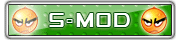
Trạng thái- Offline
Tham gia ngày- Jun 2010
Thành viên thứ- 24343
Giới tính Bài gởi
Bài gởi- 748
Cảm ơn 96Cảm ơn 265 lần / 159 Bài viết Chạy Linux OS bằng VirtualBox
Ở đời , khôn sống , dại chết , ngu thì thua thiệt
Chạy Linux OS bằng VirtualBox
Ở đời , khôn sống , dại chết , ngu thì thua thiệt
Thế thái lạnh như băng , tình người mỏng như tờ giấy

Chủ đề mới cùng chuyên mục
- » Kinh nghiệm của các bác với ClamAV cho Linux (27/01/2024)
- » Cài Safari trên Linux (21/02/2019)
- » Cách giảm ảnh hưởng của DDOS trên Linux (12/04/2016)
- » Cài package php bị lỗi (31/08/2013)
- » Hướng dẫn mã hóa bảo mật Home Folder trong Ubuntu (12/07/2012)
- » Hướng dẫn cài đặt KVM và tạo máy ảo trên Ubuntu (12/07/2012)
- » Bộ lab cấu hình 17 dịch vụ mạng trong Linux (15/06/2012)
- » Cấu hình .htaccess trong CenOS (29/05/2012)
- » Bộ Lab cấu hình Red Hat, CentOS 2010 (27/02/2012)
- » LinuxCBT IPv4 Edition (09/11/2011)
Có thể bạn quan tâm
- » Thắng kèo U23 Châu Á cùng Vwin: U23 Uzbekistan vs U23... (16/04/2024)
- » Thắng kèo Vui123 tối nay: U23 VN vs U23 Kuwait 22h30 -... (16/04/2024)
- » Tủ Đựng Rượu Cao Cấp Gỗ Công Nghiệp MDF Thiết Kế Sang... (16/04/2024)
- » Nâng ngực nội soi 3D là gì? Những điều bạn cần biết (16/04/2024)
- » Giường Ghép Cho Bé Với Giường Bố Mẹ Gỗ Sồi Đẹp Giá Rẻ (16/04/2024)
- » Nên lựa chọn lạo bình chữa cháy nào tốt nhất? (16/04/2024)
- » Effective tip to lose weight without exercise (16/04/2024)
- » Giường Ghép Cho Bé Với Bố Mẹ Gỗ Tự Nhiên Cao Cấp Gọn... (16/04/2024)
- » Chi phí phẫu thuật nâng ngực nội soi là bao nhiêu tiền? (16/04/2024)
- » Điện cực Graphite , Hồ điện cực, điện cực EDM, điện... (16/04/2024)
-
10-07-2012, 09:31 PM #2
Thread Information
Users Browsing this Thread
There are currently 1 users browsing this thread. (0 members and 1 guests)
Similar Threads
-
[Ebook]Modern Linux Administration | How to Become a Cutting-Edge Linux Administrator
By antoine in forum E-booksTrả lời: 0Bài mới gởi: 25-10-2018, 06:08 PM -
[Hướng dẫn] QNAP Linux Station, mang cả thế giới Linux tới NAS của bạn
By QNAP_VietNam in forum Phần mềmTrả lời: 0Bài mới gởi: 14-05-2016, 08:44 PM -
Một số lệnh Linux cơ bản
By Cuni in forum Linux - UnixTrả lời: 1Bài mới gởi: 16-04-2015, 04:35 PM -
Securing & Optimizing Linux: A Hands on Guide for Linux Professionals
By MrZen in forum E-booksTrả lời: 0Bài mới gởi: 24-03-2010, 03:06 PM -
Puppy Linux 1.0 Linux chạy trực tiếp, nhỏ gọn
By nguoicodon in forum Linux - UnixTrả lời: 0Bài mới gởi: 12-09-2009, 03:49 PM







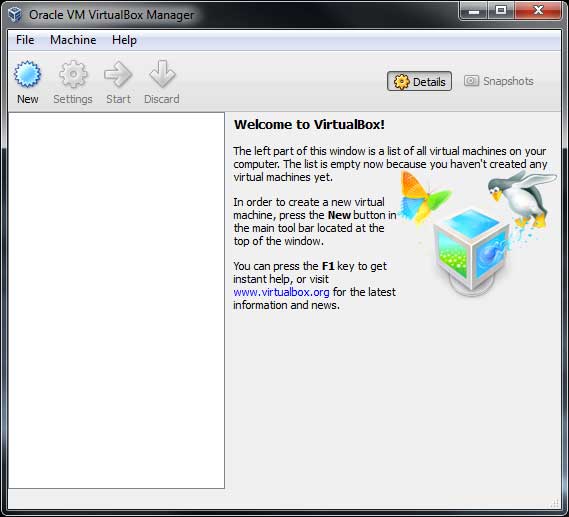
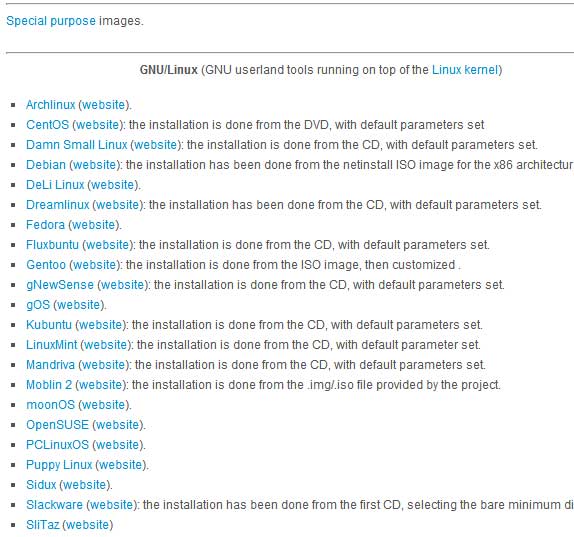
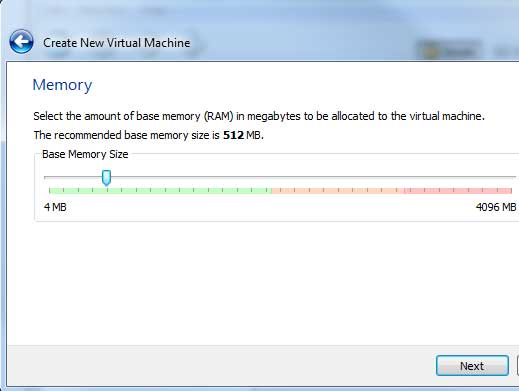
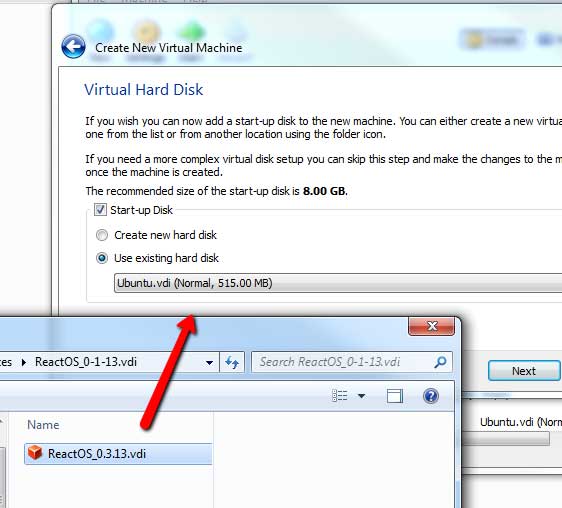
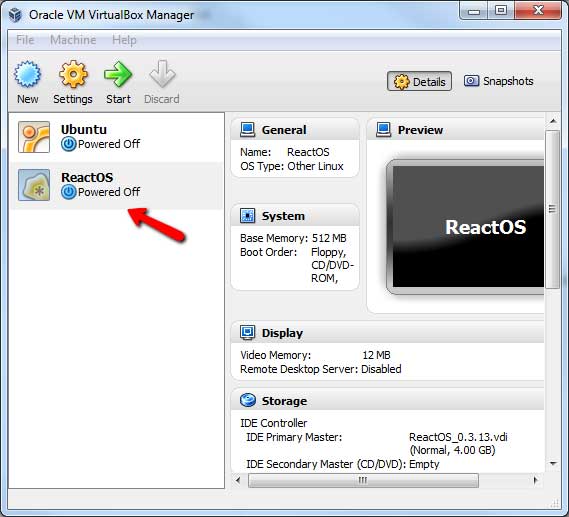
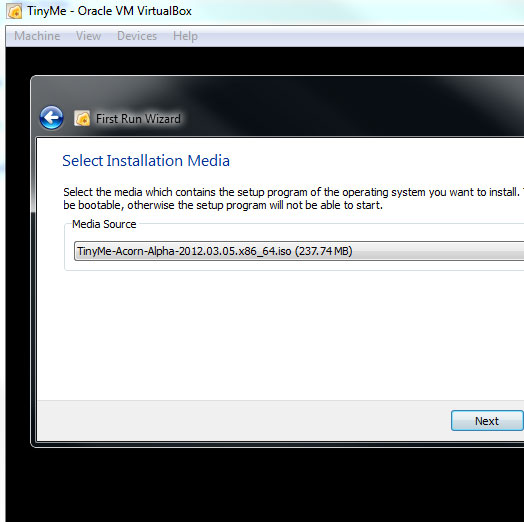
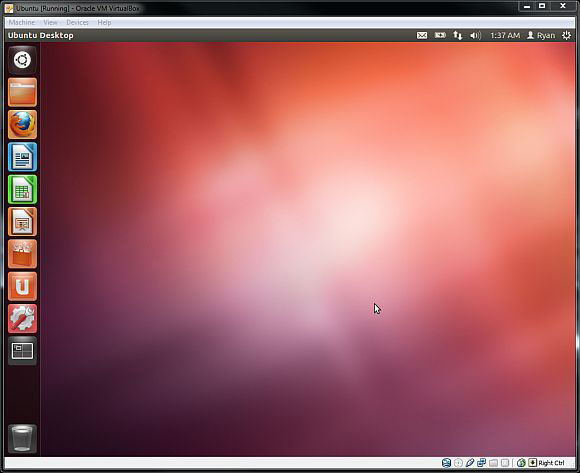
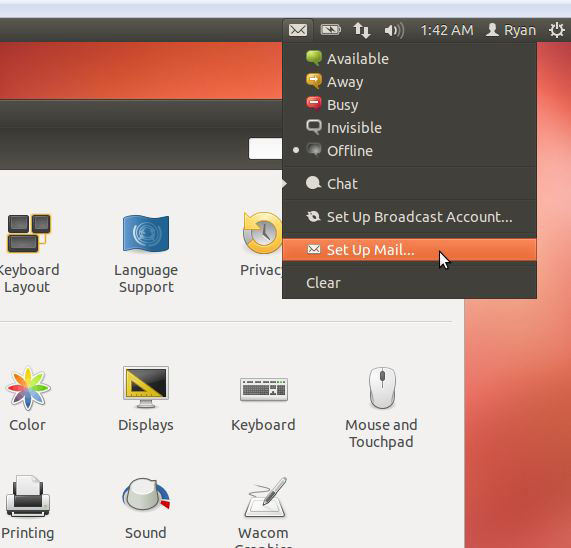
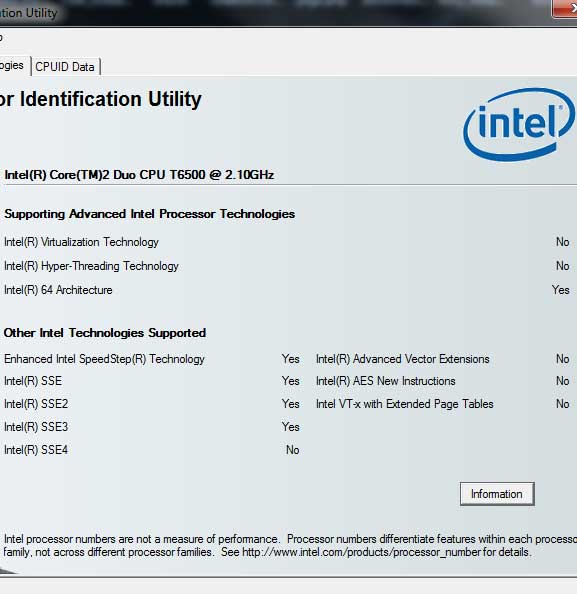

 Trả Lời Với Trích Dẫn
Trả Lời Với Trích Dẫn


Bookmarks